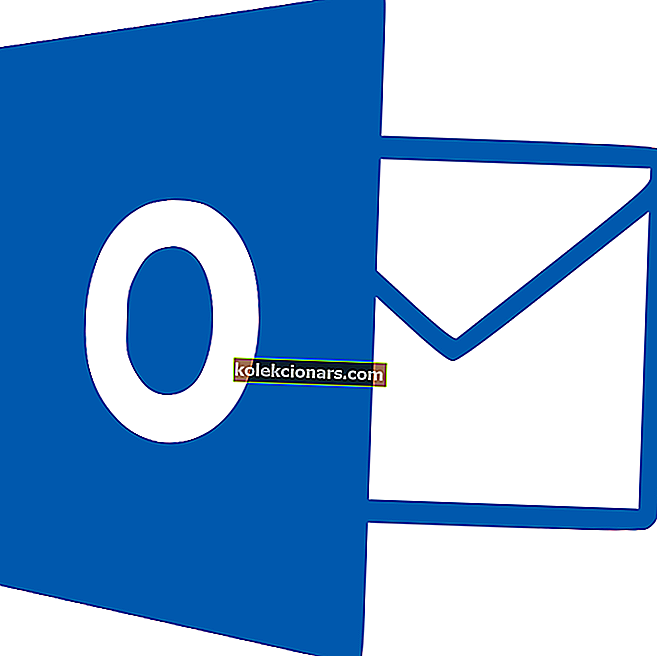- Fontinhallinnasta on erittäin hyötyä kirjasinten asentamisessa ja järjestämisessä Windows-tietokoneellesi, jotta voit pelata useilla kirjasimilla ja kirjasintyyleillä, varsinkin jos työskentelet typografiassa.
- Verkossa on lukuisia fontinhallintaohjelmia, mutta parhaat erottuvat intuitiivisten ja kattavien ominaisuuksien ansiosta, kuten etsimällä suurista kirjasinkokoelmista tai järjestämällä kirjasimet eri luokkiin.
- Jos Windows ei pysty asentamaan kirjasimia, voit tarkistaa helpot kiertotavat, kuten tarkistaa vioittuneet TTF-tiedostot.
- Käy Graafinen suunnittelu -osiossa ja tutustu mahtavampiin oppaisiin!

Fonttien hallintaohjelmiston avulla voit järjestää suuret kirjasinkokoelmat tehokkaammin.
Parhaat kirjasimenhallintaohjelmat sisältävät vaihtoehtoja ja työkaluja kirjasinten aktivoimiseksi ja deaktivoimiseksi, niiden järjestämiseksi kirjastoiksi ja ryhmiksi, esikatselu- ja tulostusnäytekuvioiksi, fonttikokoelmien etsimiseksi ja muuksi.
Sinänsä fonttienhallinta on melko välttämätön paketti kaikille, joiden on käytettävä laajaa kirjasintyyppiä grafiikkaan, asiakirjoihin ja verkkosivujen suunnitteluun.
Nämä ovat muutamia parhaista fonttienhallintaohjelmistoista Windows 10: lle ja muille alustoille.
Kirjasinten hallinnan työkalut Windows 10 -tietokoneille
Adobe-fontit

Jos käytät Adobe Cloud -työpöytäsovellusta, paras työkalu fonttien hallintaan on Adobe Fonts. Ei vain sitä, mutta saat myös rajoittamattoman pääsyn yli 1000 fonttiin, joita voit käyttää projekteissasi.
Adoben fonttien kirjaston käyttö on erittäin helppoa. Ensinnäkin selaat käytettävissä olevien fonttien luetteloa löytääksesi parhaiten nykyisen projektisi suuntaan. Kun olet valinnut fontin, jota haluat käyttää, aktivoi se valitsimella.
Muista, että Adobe suosittelee poistettavien kirjasinten poistamista. Tällä tavalla optimoit Adobe-työkalujen suorituskyvyn, ja kirjasinvalikko pysyy mukavana, puhtaana ja huomaamattomana.
Muita mielenkiintoisia Adobe Fonts -ominaisuuksia ovat:
- Merkitse suosikkikirjasimesi löytääksesi ne nopeammin seuraavan kerran, kun haluat käyttää niitä
- Tarkastele fonttihistoriaasi
- Hallitse fontteja
- Luo mukautettuja fontteja
⇒ Tutustu Adobe Fonts -ohjelmaan
Typograf (valintamme)

Typograf on kevyt ja yksinkertainen fonttien hallinta, joka tarjoaa kattavan yleiskuvan asennetuista TrueType-, OpenType-, Type 1-, järjestelmä-, bittikartta- ja tulostinfonteista.
Ohjelmisto on yhteensopiva Windows-alustojen kanssa XP: stä 10: een.
Se on saatavana hintaan 35 dollaria, volyymialennuksilla, ja voit kokeilla Typografin rekisteröimätöntä versiota kuukaudeksi.
- Lataa Typograf ilmaiseksi virallisilta verkkosivuilta
- Hanki Typografin täysversio
Typograf on fontinhallintaohjelma, jolla on selkeä ja selkeä käyttöliittymäsuunnittelu ja useita käteviä fonttien työkaluja ja vaihtoehtoja.
Ohjelmiston avulla voit luoda fonttien tietokanta-arkiston, asentaa ja poistaa fontteja, järjestää ne setien avulla, tulostaa jopa 80 fonttia yhdelle A4-sivulle, esikatsella erilaisia kirjasintyyppejä ja verrata kirjasintaulukoita.
Työkalu tarjoaa kattavat kirjasimen ominaisuudet, jotka sisältävät tiedostotiedot, tyylin, suunnittelijan, version, Unicode-merkistön, kirjasintyyppiluokituksen ja muita yksityiskohtia.
Tämä ohjelmisto sisältää myös kätevän työkalun, joka etsii päällekkäisiä fontteja, jotta voit poistaa kaksoiskappaleet.

FontBase

FontBase on suhteellisen uusi ohjelmisto 64-bittisille Windows 10/8/7-, Linux- ja Mac-alustoille. Tämän fontinhallinnan avulla voit muokata ja muokata fontteja sekä järjestää ne.
Ohjelmisto on ilmainen ohjelma, jonka voit lisätä Windowsiin painamalla tämän verkkosivun Lataa ilmaiseksi -painiketta.
FontBasen elävä tekstieditointi on se, mikä todella erottaa tämän ohjelmiston joistakin muista vaihtoehdoista. Sen avulla käyttäjät voivat mukauttaa kirjasintyyliä ja antaa reaaliaikaisen esikatselun tehdyistä säätöistä.
FontBase-käyttäjät voivat aktivoida kirjasimensa asentamatta niitä, verrata kirjasimia kiinnittämällä niitä ja rakentaa suosikkikirjasinkokoelmia.
Lisäksi sen avulla voit myös nopeasti valita ja käyttää fontteja Google Fonts -kokoelmasta.
Koska tämä on vielä suhteellisen uusi ohjelmisto, voit odottaa myös paljon päivityksiä, jotka parantavat edelleen FontBasea.
Hallitse kirjasimia Windows 10: ssä todellisen asiantuntijan tavoin täydellisen oppaan avulla!
NexusFont

NexusFont on erittäin arvostettu ilmainen fonttihallinta, jolla on houkutteleva ja intuitiivinen käyttöliittymäsuunnittelu ja tehokas fontinhallintajärjestelmä.
Ohjelmisto on yhteensopiva useimpien Windows-alustojen kanssa, ja sillä on myös kannettava versio, jonka voit lisätä USB-asemaan.
Napsauta Lataa -painiketta NexusFont tällä sivulla pelastaa ohjelmiston asennusohjelma Windows.
NexusFontin monipaneelinen käyttöliittymä näyttää fonttiluettelon fonttikirjaston ja kirjasintietojen kanssa.
Voit valita väri-, lihavoitu, kursivoitu, alleviivaus ja tyyli fontin muotoiluvaihtoehdot NextFont-ikkunan yläosassa olevasta työkalupalkista.
NexusFont-käyttäjät voivat nopeasti asentaa ja poistaa fontteja ohjelmiston pikavalikosta, etsiä kaksoiskappaleita ja jopa viedä fontteja kuvina.
Voit myös järjestää valitut kirjasimet ryhmiin ja suodattaa ja lajitella fontit nopeasti lisäämällä niihin tunnisteita.
Joten tällä ohjelmistolla on melkein kaikki työkalut ja vaihtoehdot, joita todennäköisesti tarvitset fonttienhallinnasta.
Luo oma fontti näillä kirjasinluontityökaluilla!
Matkalaukku Fuusio
Suitcase Fusion on yksi alan standardien mukaisista fonttihallinnoista 64-bittisille Windows 10-, 8- ja 7-alustoille, joka tukee useita fonttiformaatteja.
Se on alan standardiohjelmisto, koska se on yhteensopiva Adoben ja QuarkXPress-suunnittelusovellusten kanssa. Matkalaukku Fusionin vähittäismyyntihinta on 119,95 dollaria, mikä ei ehkä tunnu paremmalta.
Tämä ohjelmisto sisältää kuitenkin monia innovatiivisia ominaisuuksia, joita muutama vaihtoehtoinen fontinhallinta pystyy vastaamaan; ja sen mukana tulee myös erillinen Font Doctor -paketti, joka korjaa vioittuneet fontit.

Matkalaukku Fusion tarjoaa monia käteviä fonttien hallinnan työkaluja ja vaihtoehtoja.
Ohjelmiston avulla voit järjestää kirjasimet eri kirjastoihin, luoda Aseta kirjasinluetteloita kirjastoissa, aktivoida ja deaktivoida kirjasimet, tallentaa haut, valita useita hakusuodattimia ja suodattaa fontteja nopeasti QuickFind-työkalulla.
Suitcase Fusion muodostaa yhteyden Google Font -kokoelmaan, jotta voit käyttää näitä fontteja nopeasti.
Fusionin uudempi näkökohta on sen Adobe Creative Cloud -sovelluksen integrointi, jonka avulla voit selata koko kirjasinkokoelmaasi Adobe Photoshopista Extensis-fonttipaneelilla.
TypeSync on toinen uusi lisäys Suitcase Fusioniin, jonka avulla voit synkronoida fontit kahden tietokoneen välillä.
Ohjelmisto tarjoaa myös automaattisen kirjasinten hallinnan Type Core -sovelluksella, joka aktivoi ja deaktivoi fontit automaattisesti, kun avaat sovelluksia.
Joten tämä on fontinhallintaohjelma, jolla on monia ainutlaatuisia työkaluja ja ominaisuuksia.
Jos olet kiinnostunut muista fonttiohjelmistoista ja työkaluista, tutustu laajaan oppaiden kokoelmaamme.
Advanced Font Viewer
Advanced Font Viewer on toinen Windowsin fontinhallintaohjelma, jolla on ollut joitain ylistäviä arvosteluja. Kehittäjä suunnitteli ohjelmiston antamaan sinulle nopean tavan esikatsella ja valita kokoelmastasi parhaat kirjasinvaihtoehdot. Advanced Font Viewer myy tällä hetkellä 46,80 dollaria.
Siellä on kuitenkin myös rekisteröimätön versio, jossa on rajoitetummat lajitteluvaihtoehdot, jotka voit ladata tältä verkkosivulta.
Advanced Font Viewer -sovelluksessa on välilehdillä varustettu käyttöliittymäsuunnittelu, jonka ensisijaiset työkalut on järjestetty välilehtiin.
Tämä ohjelmisto näyttää kaikki asennetut kirjasimet käyttäjän määrittelemien parametrien mukaan, ja sen avulla voit tulostaa sekä asennetut että poistetut fontin näytteet tyyppinäytteillä.
AFV-käyttäjät voivat käyttää Järjestäjä-välilehteä järjestääkseen kirjasinkokoelmansa automaattisesti automaattisesti. Ohjelma sisältää Info- ja Metrics-välilehdet, jotka tarjoavat runsaasti yksityiskohtia ja metriikka-arvoja kirjasimille.
Voit etsiä ja poistaa päällekkäisiä fontteja DupDetector-välilehdellä. Lisäksi AFV sisältää myös ainutlaatuisemman Doctor-välilehden työkalun, joka korjaa virheelliset kirjasinrekisterimerkinnät, mikä ei ole jokaisen kirjasimenhallinnan sisältö.

Johtopäätös
Nämä ovat viisi Windows 10: n creme de la crème -fontinhallintaohjelmaa, joiden avulla voit järjestää ja selata kirjasinkokoelmia.
Valituista Suite Fusion 8: lla on paras suunnittelusovellustuki ja se on todennäköisesti innovatiivisin ohjelmisto.
FontBase ja NexusFont ovat kuitenkin ilmaisohjelmavaihtoehtoja, jotka sisältävät edelleen kaikki olennaiset fontinhallintatyökalut.
Nämä työkalut auttavat sinua kuitenkin tulemaan luovemmiksi ja antamaan projekteillesi todellisen taiteellisen mielen.
Mitä fontinhallintaohjelmistoa käytät? Kerro meille alla olevasta kommenttiosasta.
FAQ: Lue lisää fonttien hallintatyökaluista
- Kuinka käytän kirjasimen hallintaa?
Näin voit asentaa ja hallita fontteja Windows 10: ssä. Opas sisältää vaiheet Ohjauspaneelin Fontit-kansion käyttämiseen, fonttien lataamiseen Microsoft Storesta, muiden lähteiden löytämiseen fonttien lataamiseen ja muuhun.
- Kuinka näen kaikki fontit?
Tarkista kaikki fontit, jotka olet tällä hetkellä asentanut Windows 10: een, siirtymällä Kirjasinasetuksiin. Sinun pitäisi nähdä kaikki fontit, mukaan lukien nimet ja esimerkkiteksti.
- Kuinka korjaan vioittuneen fontin?
Jos kohtaat vioittuneita fontteja Windows 10 -tietokoneellasi, voit korjata kirjasinvirheet seuraavasti. Ratkaisuina on tarkistaa kieliasetuksesi, asentaa kirjasimet uudelleen, poistaa skaalaus käytöstä korkeilla DPI-asetuksilla ja muita.
Toimittajan huomautus : Tämä viesti julkaistiin alun perin joulukuussa 2017, ja sitä on päivitetty ja päivitetty huhtikuussa 2020 tuoreuden, tarkkuuden ja kattavuuden vuoksi.